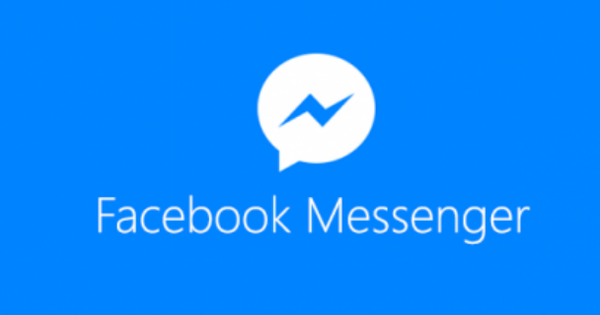Pagod na sa karaniwang mga icon ng Windows? Pagkatapos ay palitan ito ng lutong bahay. Magagawa mo ito para sa mga program, folder at file. Hangga't mayroon kang tamang mga tool. Ito ay kung paano ikaw mismo ang gumagawa ng mga icon ng Windows 10.
Bago tayo magsimula, kapaki-pakinabang na maikli na isaalang-alang kung paano gumagana ang mga icon. Sa Windows, ginagamit ng mga icon ang format ng ico file. Sa pagsasagawa, siyempre, maraming mga pictogram ang madalas na kailangan, sa iba't ibang laki. Ang mga ito ay karaniwang nai-save bilang isang set sa isang dll file. Ang isang magandang halimbawa ay ang file imageres.dll. Mahahanap mo ito sa ugat ng hard drive, sa subfolder Sistema32.
Inililista muna namin ang mga file na naglalaman ng mga kawili-wiling icon. Maaari mong gamitin ito bilang batayan para sa iyong sarili: maaari mong baguhin ang isang umiiral na icon at gamitin ito upang lumikha ng bago. Maaari ka ring lumikha ng iyong sariling icon.
Mga Lokasyon ng Icon ng Windows
\explorer.exe
\System32\accessibilitycpl.dll (halimbawa, C:\Windows\System32\accessibilitycpl.dll)
\System32\comptui.dll
\System32\comres.dll
\System32\ddores.dll
\System32\dmdskres.dll
\System32\dsuiext.dll
\System32\ieframe.dll
\System32\imageres.dll
\System32\mmcndmgr.dll
\System32\mmres.dll
\System32\moricons.dll
\System32\mstsc.exe
\System32\mstscax.dll
\System32\netcenter.dll
\System32\netshell.dll
\System32\networkexplorer.dll
\System32\pifmgr.dll
\System32\pnidui.dll
\System32\sensorscpl.dll
\System32\setupapi.ll
\System32\shell32
\System32\wiashext.dll
\System32\wmploc.dll
\System32\wpdshext.dll
Tingnan ang mga icon
Sa panlabas na software maaari mong buksan ang mga dll file at tingnan ang mga icon. Maaari mo ring alisin ang mga icon mula sa file. Pagkatapos ay maaari mong i-edit ang mga ito at lumikha ng iyong sariling hanay ng icon. Ginagamit namin ang libreng IconViewer program para dito. Ang program na ito ay nagdaragdag ng karagdagang tab sa window ng mga katangian ng Windows Explorer at samakatuwid ay madaling gamitin.
Pagkatapos i-install ang IconViewer, buksan ang Explorer. Mag-browse sa dll file na may mga icon na gusto mong makita. I-right click ito at piliin Mga katangian. Ngayon buksan ang tab Mga icon. Tandaan: Ang tab na ito ay lilitaw lamang kung ang file ay naglalaman ng mga icon. Lumilitaw ang isang pangkalahatang-ideya ng mga icon. Ngayon ay maaari mong alisin ang mga indibidwal na icon mula sa file at i-save ang mga ito.

Piliin ang icon at pumili sa kahon Mga larawan ng device ang nais na laki at resolution, halimbawa: 64x64, 32 bit. Na sa kahon silipin (sa kanan ng kahon ng laki) makakakita ka ng preview ng icon. Pindutin ang pindutan I-save upang i-save ang icon. Tumukoy ng patutunguhang folder at pangalanan ang icon.
Bilang default, nai-save ang file bilang isang ico file, ngunit hindi ito kinakailangan. Na sa kahon I-save bilang uri maaari mo ring piliing i-save ang imahe bilang isang bitmap o png na imahe. Piliin ang opsyong iyon kung gusto mong i-edit ang icon, halimbawa para gawin itong sarili mong variant.
Gusto mo bang i-tweak pa ang Windows 10? Maaari kang magbasa ng marami pang tip sa kursong pamamahala ng Windows 10 ng aming Tech Academy, kabilang ang isang praktikal na libro.
I-edit ang mga icon
Gusto mo bang lumikha ng iyong sariling icon batay sa isang umiiral na icon? Ginagamit namin ang IcoFX para dito. Ang program na ito sa kasamaang-palad ay hindi libre, ngunit maaari mo itong subukan nang libre sa loob ng 30 araw. Pagkatapos ng pag-install, pumili sa programa para sa File, Buksan at ituro ang icon na file. Piliin ang icon na gusto mong i-customize at i-click I-extract.
Ang icon ay ipinapakita sa pangunahing window. Sa pamamagitan ng toolbar Mga gamit maaari mong i-customize ang icon sa antas ng pixel, halimbawa sa pamamagitan ng pagpapalit ng mga kulay o pagdaragdag ng mga bagong elemento. Ang editor ay may pagkakahawig sa Microsoft Paint. Gamitin ang toolbar mga kulay upang piliin ang nais na mga kulay. Panghuli, i-save ang file bilang isang ico file. Pumili File, I-save Bilang at pumili sa I-save bilang uri sa harap ng Icon ng Windows (*.ico).

Gumamit ng sariling imahe bilang icon
Posible rin na gumamit ng isang umiiral na imahe bilang isang icon. Mag-isip ng png, jpg o bmp na larawan. Sa pamamagitan ng website na icoconvert.com maaari mong i-convert ang isang umiiral na larawan at, kung kinakailangan, i-update ito at gawin itong angkop bilang isang icon.
mag-click sa Pumili ng file at ituro ang file na gusto mong gawing icon. mag-click sa Mag-upload. Sa pangalawang hakbang, ipinapahiwatig mo kung aling bahagi ng larawan ang dapat mapunta sa icon. Kapaki-pakinabang ang pag-crop kung mas malaki ang orihinal na larawan kaysa sa gusto mong ipakita sa icon.
Sa ikatlong hakbang maaari kang opsyonal na magdagdag ng isang frame, ngunit sa kabutihang-palad ang hakbang na ito ay hindi kinakailangan. Pagkatapos ay ipahiwatig ang format ng file kung saan dapat i-convert ang imahe. Pumili dito ICO para sa Windows 7, Windows 8, Vista at XP. Taliwas sa iminumungkahi ng website, ang ico file ay angkop din para sa Windows 10.
Sa wakas ay mag-click I-convert ang ICO. Kapag tapos na ang conversion, lalabas ang link I-download ang iyong (mga) icon at maaari mong i-download ang icon.

Magpalit ng mga icon
Ngayon na mayroon kang sariling koleksyon ng mga icon, maaari mong palitan ang mga umiiral na. Ang isang madaling paraan upang itakda ang iyong sariling icon para sa isang folder, file o program ay upang lumikha ng isang shortcut. Maaari mong bigyan ang shortcut na ito ng sarili nitong icon.
Mag-right click sa desktop at pumili Bago, Shortcut. Pagkatapos gawin ang shortcut, i-right click ito at piliinMga katangian. Mag-click sa tab Shortcut at i-click Iba pang icon. mag-click sa Upang umalis sa pamamagitan ng at ituro ang icon.
Sa wakas, maaari mo ring baguhin ang mga default na icon sa desktop. Buksan ang window ng mga setting (Windows key+I) at piliin Personalization, Mga Tema. Mag-click sa kanang bahagi ng window Mga Setting ng Icon ng Desktop. Sa bagong bukas na window, piliin ang icon na gusto mong baguhin at i-click Iba pang icon. Ituro ang bagong icon at i-click OK. Ulitin para sa lahat ng icon na gusto mong i-customize.